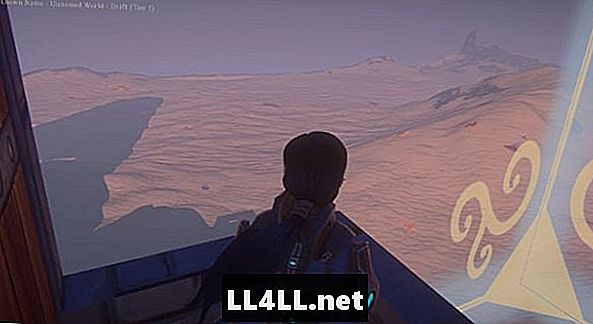
Contenuto
- Controlli della fotocamera:
- Comandi dello strumento di costruzione:
- Ridimensiona:
- Cubo o sfera:
- Annulla e Ripristina:
- Prop Axis Change:
- Modifica dello strumento di posizionamento Prop:
- Varie:
- Auto-Run:
- Screenshots:
In questa guida illustrerò diversi comandi utili che ho scoperto all'interno del gioco.
Controlli della fotocamera:
Questo insieme di comandi è probabilmente il comando più utile sulla mia lista. Usando lo spostamento e la rotellina del mouse, puoi ingrandire o rimpicciolire la videocamera. insieme alla possibilità di ruotare il personaggio e la fotocamera tenendo premuto il tasto destro del mouse e spostando il mouse, hai un grande controllo sulla tua vista nel gioco.

Un controllo meno utile ma ancora interessante è la possibilità di ruotare la fotocamera mentre il personaggio rimane immobile. Per fare questo, assicurati di non avere strumenti attivi. Fai clic sul pulsante sinistro del mouse. e sposta il mouse in modo che la fotocamera sia rivolta nella direzione desiderata. Questo è molto utile per scattare foto con il tuo personaggio rivolto verso la fotocamera.
Comandi dello strumento di costruzione:
Ecco alcuni comandi utili da utilizzare mentre stai costruendo.
Ridimensiona:
Ridimensionare il tuo strumento di costruzione è facile, ma molto importante. Se è troppo piccolo, potrebbe richiedere un'eternità per te per posizionare tutti i tuoi pezzi. Se è troppo grande, puoi usare più pezzi di quelli che intendi. Per regolare le dimensioni dello strumento, basta far scorrere la rotellina del mouse verso l'alto o verso il basso a seconda delle dimensioni necessarie.
Cubo o sfera:
Puoi scambiare tra un cubo o uno strumento a forma di sfera usando il pulsante C. Ciò riduce la necessità di utilizzare il menu delle risorse per almeno un cambio di forma.
Annulla e Ripristina:
Annulla e Ripeti sono molto utili se commetti un errore durante la costruzione. Per usare Annulla, premi CTRL e Z insieme. Per ripetere premi CTRL e Y.
Prop Axis Change:

Quando si imposta un sostegno, come una porta, di solito c'è un determinato modo in cui si intendeva che fosse. A volte gli oggetti di scena non sono impostati per iniziare come te li aspettavi. Quando sono andato a sistemare le mie porte, hanno iniziato orizzontalmente. Per risolvere questo problema, cambia l'asse che stai ruotando premendo il tasto tab.
Modifica dello strumento di posizionamento Prop:
Tenendo premuto il tasto Maiusc e premendo la linguetta, è possibile scambiare tra alcuni strumenti di posizionamento. Le tre modalità sono Ruota, Trasla e scala.
Varie:
Ecco alcuni controlli vari che potresti trovare utili.
Auto-Run:
L'auto-corsa è utile quando devi percorrere lunghe distanze. Per utilizzare l'esecuzione automatica, premere il pulsante Bloc Num. Per annullare l'auto-corsa è sufficiente inserire i comandi di movimento in avanti o indietro (W o S).
Screenshots:

Ancora il mio screenshot preferito che ho preso.
Catturare screenshot in Punto di riferimento è un po 'insolito Per nascondere l'interfaccia utente, premi CTRL o ALT con F10. Per prendere lo screenshot premere CTRL e F12. Per accedere agli screenshot, utilizzare il seguente formato nella barra di ricerca del menu Start del computer; C: Users Immagini EQNext.
Questo è tutto ciò che ho per ora, spero che questi comandi ti tornino utili. Per ulteriori guide, controlla il mio Punto di riferimento EQNext directory.